Índice
O plugin Árvore permite a visualização hierárquica compacta de registos de dados ligados. Isto significa que é possível visualizar dados que estão localizados em várias tabelas ligadas em diferentes níveis num diagrama de árvore. O plugin fornece, portanto, uma visão geral estruturada, especialmente para grandes quantidades de dados, como dados financeiros ou dados de projectos.
Pode descobrir como ativar o plugin numa base aqui .
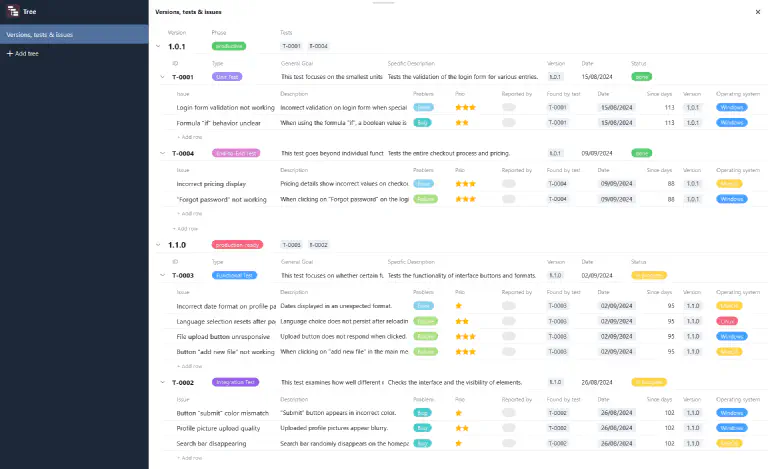
Como funciona o plugin
Para utilizar o Árvore plugin de forma eficaz, é necessário criar uma estrutura em árvore bem pensada com níveis hierárquicos na sua base: Na contabilidade financeira, por exemplo, podem ser os departamentos no primeiro nível, os centros de custo no segundo nível e as despesas no terceiro nível. Por conseguinte, os departamentos, os centros de custo e as despesas devem ser registados em três tabelas diferentes, ligadas entre si. Cada despesa é atribuída a um centro de custo, que, por sua vez, está subordinado a um departamento.
Os níveis são utilizados para definir a forma como os registos de dados dependem uns dos outros e que tabelas estão em que nível. Atualmente, é possível apresentar até três níveis, ou seja, dados de três tabelas, no plugin Árvore.
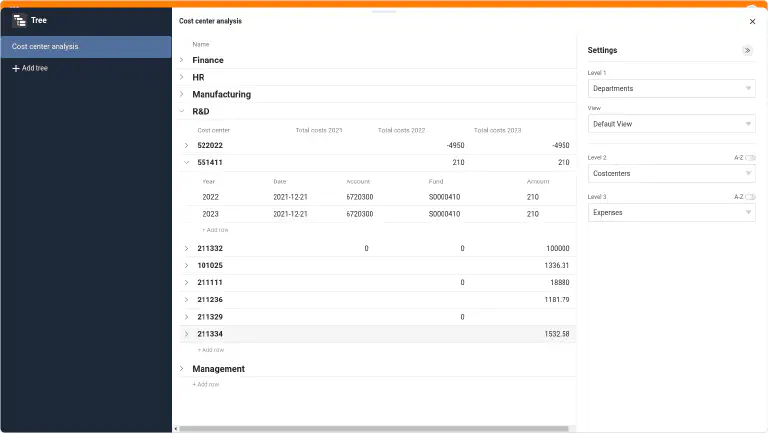
Definir opções para um diagrama em árvore
Por defeito, já é criado um diagrama de árvore com entradas de tabela quando o plugin Árvore é aberto pela primeira vez. Se pretender criar outro diagrama em árvore, clique em Adicionar árvore. Isto abre um campo de entrada no qual pode introduzir o nome pretendido.
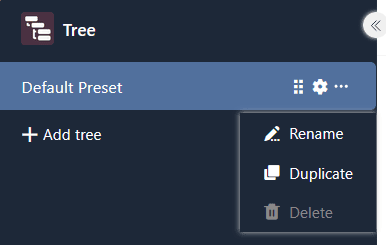
Para alterar a ordem dos diagramas, mantenha premido o botão esquerdo do rato na área de agarrar e arraste e largue um diagrama para a posição pretendida. Também é possível renomear, duplicar ou eliminar os diagramas.
Como criar um diagrama de árvore no plugin Árvore
Pode definir o seguinte para o diagrama em árvore através das definições, às quais pode aceder clicando no símbolo da roda dentada:
- Nível 1: Clique no primeiro campo para selecionar a tabela da lista pendente cujas entradas devem aparecer no nível superior do diagrama. No segundo campo, selecione a vista pretendida para esta tabela. Se ocultar colunas na vista (independentemente do plugin), por exemplo, estas não serão visíveis no diagrama de árvore.
- Nível 2: Clique no campo para selecionar a tabela na lista pendente cujos registos de dados ligados devem aparecer no segundo nível do diagrama em árvore. Os registos de dados são então agrupados sob as entradas pai.
- Nível 3: Opcionalmente, pode exibir registos de dados ligados num terceiro nível que estão subordinados aos registos de dados no nível intermédio. Para tal, clique no campo e selecione a tabela correspondente na lista pendente.
Nos níveis 2 e 3, tem a opção de ordenar as entradas por ordem alfabética dentro do seu grupo. Para tal, active o cursor A-Z, à direita, por cima do campo de seleção.
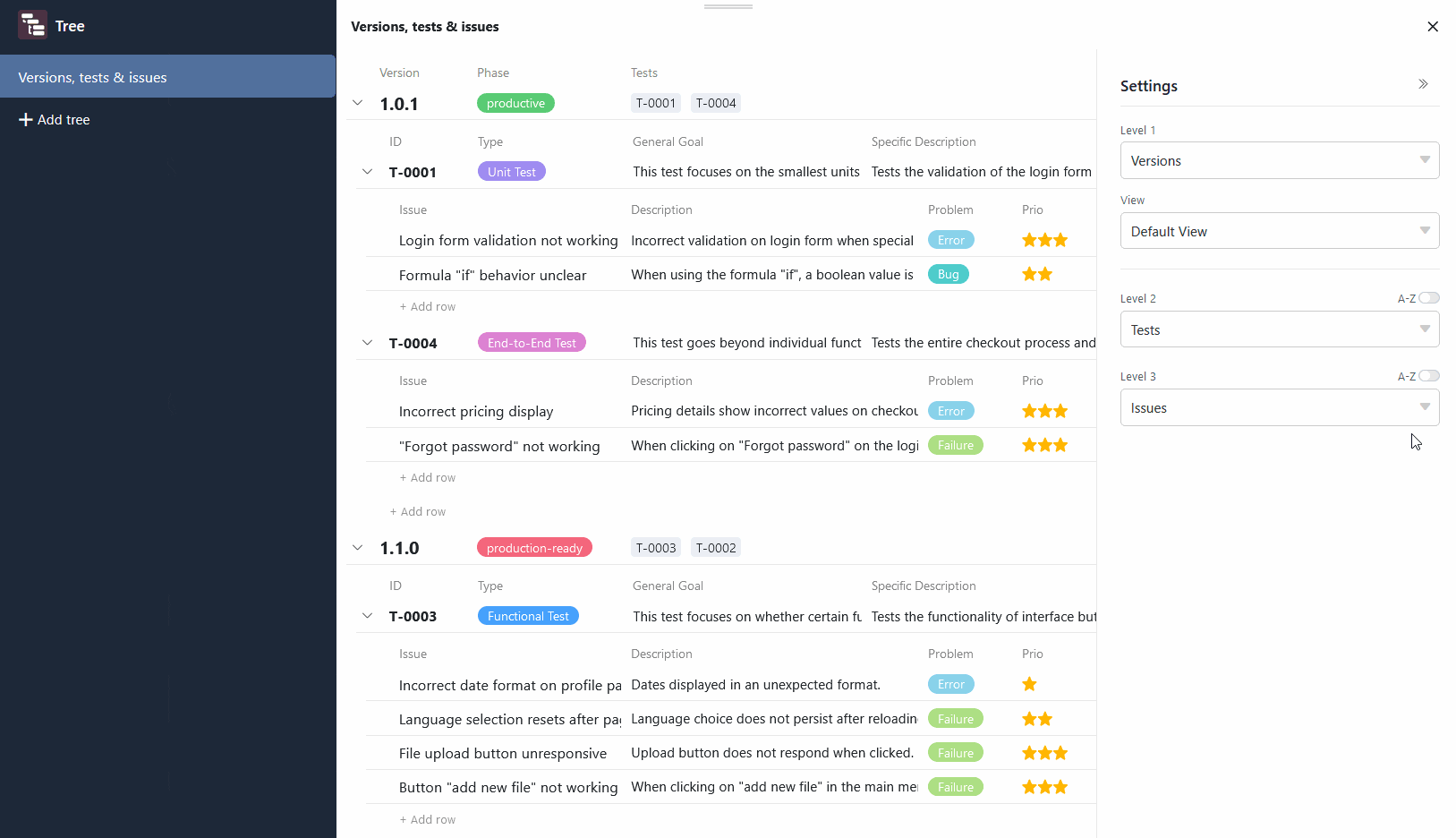
Exemplo de aplicação para o plugin Árvore
Um bom exemplo da utilização do plugin Árvore é um registo de erros . Nele pode registar as versões de um software, os testes efectuados e os erros de software encontrados em três tabelas diferentes. Utilizando um diagrama de árvore, pode agora visualizar todos estes dados numa vista geral.
Uma vez selecionadas as tabelas ligadas nas opções, é possível visualizar e abrir as entradas agrupadas no diagrama em árvore. No entanto, inicialmente, só são exibidas as entradas do primeiro nível (aqui: versões de software). Para expandir os registos de dados subjacentes, clicar na seta pendente à esquerda da entrada.
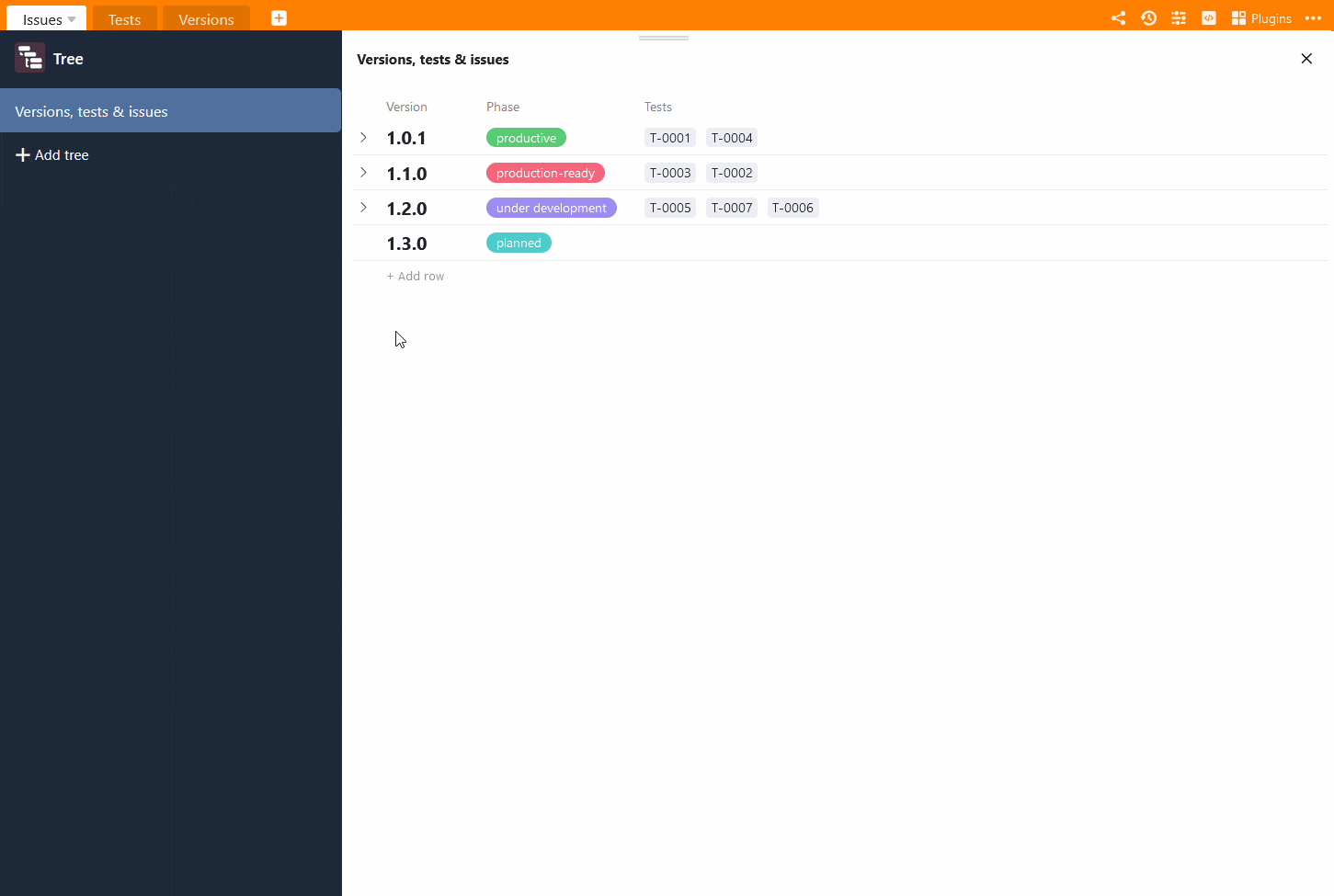
Para evitar entradas truncadas ou grandes intervalos entre os valores, é possível ajustar a largura da coluna conforme necessário. Para tal, mantenha premido o botão esquerdo do rato na linha de fronteira entre duas colunas e arraste o cursor para a esquerda ou para a direita.
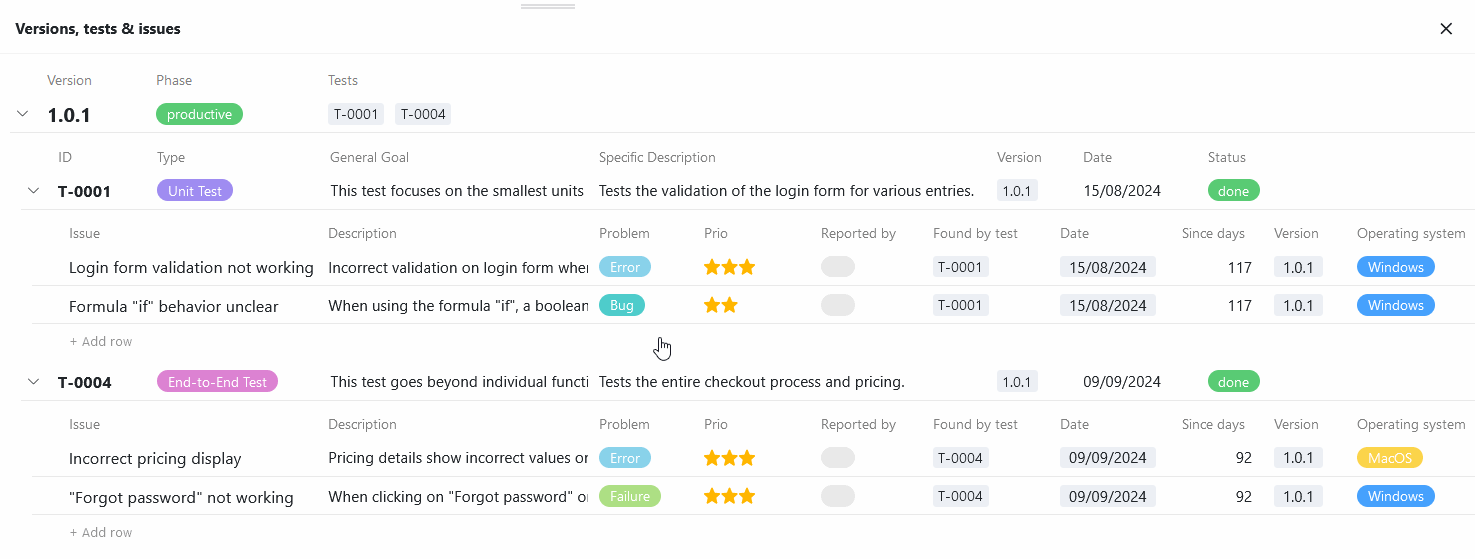
Adicionar, abrir e editar entradas no plugin Árvore
Para adicionar uma nova entrada no plug-in Árvore, clique em + Adicionar linha. A linha criada é automaticamente ligada à entrada principal e agrupada em conformidade. Pode então abrir os detalhes da linha da nova entrada e preenchê-los conforme necessário.
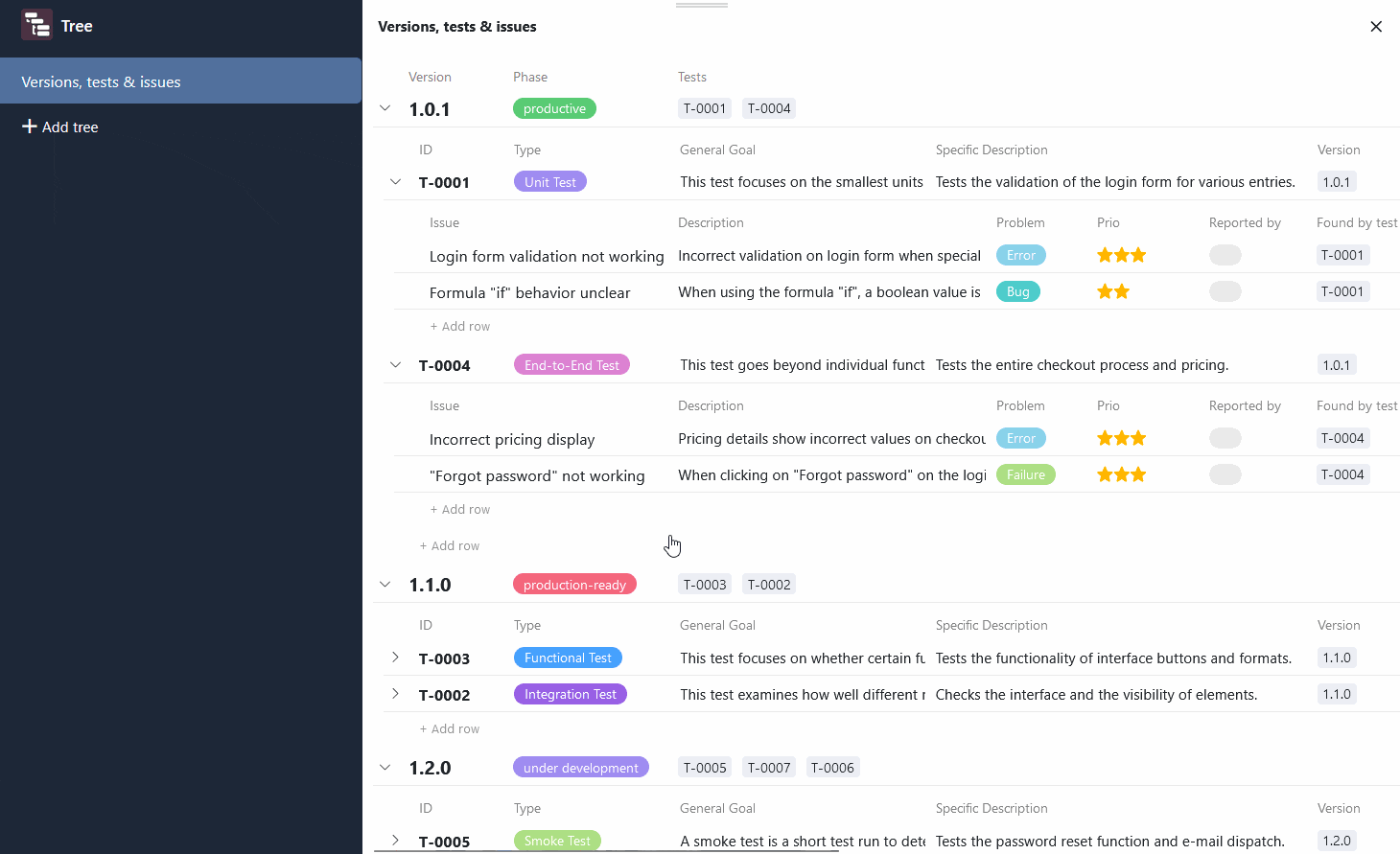
As entradas existentes também podem ser abertas e editadas diretamente no plugin Árvore. Os dados também são guardados nas tabelas subjacentes assim que se fecha a janela com os detalhes da linha.